MacBook Pro 13" 2022 (M2) Pil Değişimi
Tüm kabloları çıkarın ve MacBook'unuzu tamamen kapatın. Kapağı kapatın ve MacBook'unuzu ters çevirin. Pilin bağlantısını fiziksel olarak kesene kadar kapağı kapalı tutun. Alt kovanın ön kenarının yakınına, vida delikleri arasına bir emme kolu uygulayın. Alt kasa ile çerçeve arasında bir boşluk oluşturmak için emme kolunu yukarı çekin. Küçük harf ile çerçeve arasına bir açma penası yerleştirin. İlk klip setini serbest bırakmak için seçimi sol köşenin etrafında kaydırın. Alt kasayı sabitleyen ikinci klips setini serbest bırakmak için açılış penanızı sağ köşenin etrafında kaydırın. Açılış penanızı alt kasa ile orta sol vida deliğinin yakınındaki çerçeve arasına yerleştirin. Klips serbest kalana kadar penayı sıkıca çevirin. Sağ orta vida deliğinin yanındaki klips için bu işlemi tekrarlayın. Çerçeveye sabitleyen son klipsi serbest bırakmak için alt kasayı ekran menteşelerinden sıkıca çekin. Küçük harfi çıkarın. Yerine yerleştirin ve kayan klipsleri ekran menteşelerinin yakınına hizalayın. Aşağı bastırın ve alt kasayı menteşelere doğru kaydırın. Alt kasa menteşelerin yakınına sabitlendikten sonra kalan dört klipsi takmak için sıkıca aşağı bastırın. Orta pil hücresinin hemen üzerindeki pil kartının kapağını soymak ve çıkarmak için küt uçlu bir cımbız veya parmaklarınızı kullanın . Pil veri konektörünü kaplayan çekme tırnağını yavaşça geriye doğru soymak için küt uçlu cımbız kullanın. Pil veri konektörünü sabitleyen küçük kilitleme tırnağını yukarı çevirmek için spudger'ın ucunu kullanın.


Hizmetler
Bölgeler
Son Yazılar

İşte İOS 18
24.12.2024

MacBook Pro 13" 2022 (M2) Pil Değişimi
24.12.2024

Sıvı Alan Cihazlara Ne Yapılmamalıdır
24.12.2024
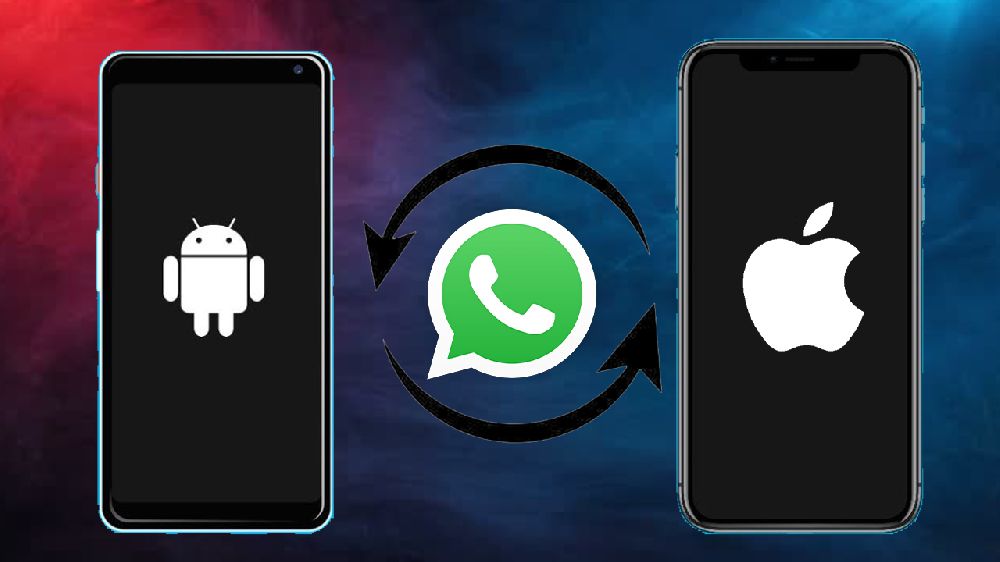
Android den iPhone Whatsap Taşıma
24.12.2024

İPSW Dosya Yüklemesi
24.12.2024

macOS Beta 3 Yayınlandı
24.12.2024

Kamera Değişimi
24.12.2024

iPhone 15 Pro Max Ekran Değişimi
24.12.2024

Termal Macun ve Fan Temizliği
24.12.2024

2.El Kablosu Değişmiş Adaptörler
24.12.2024


























